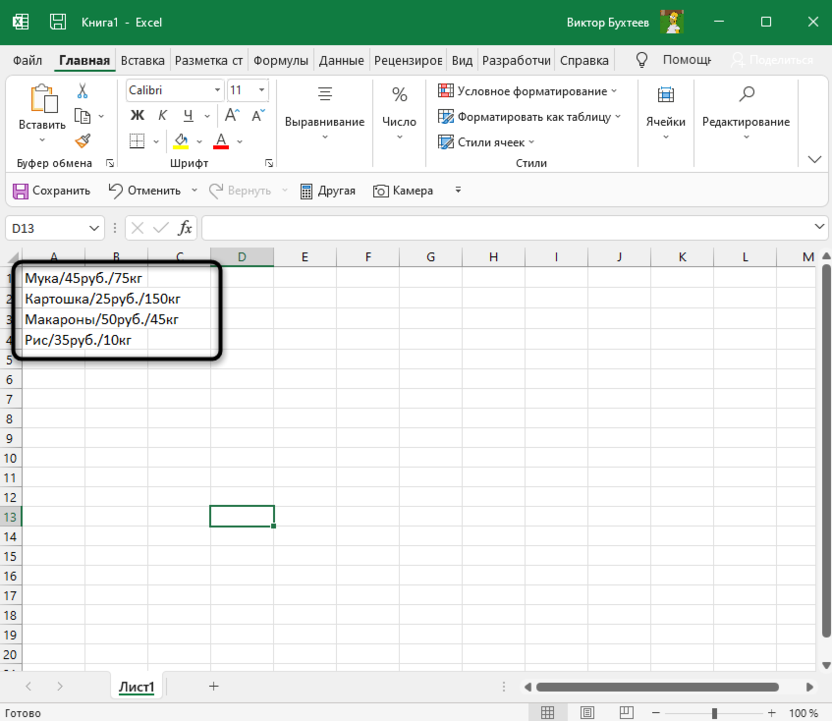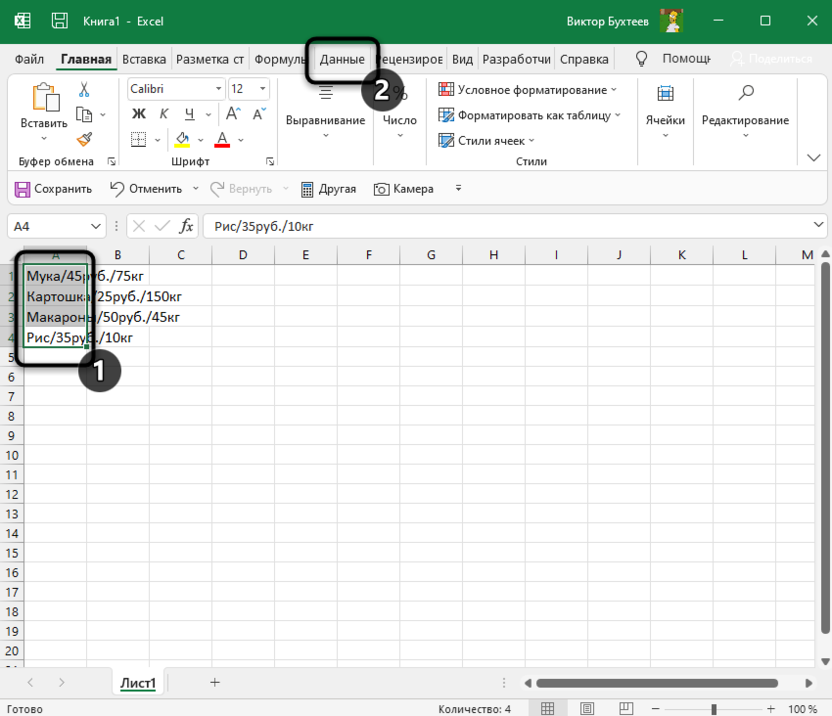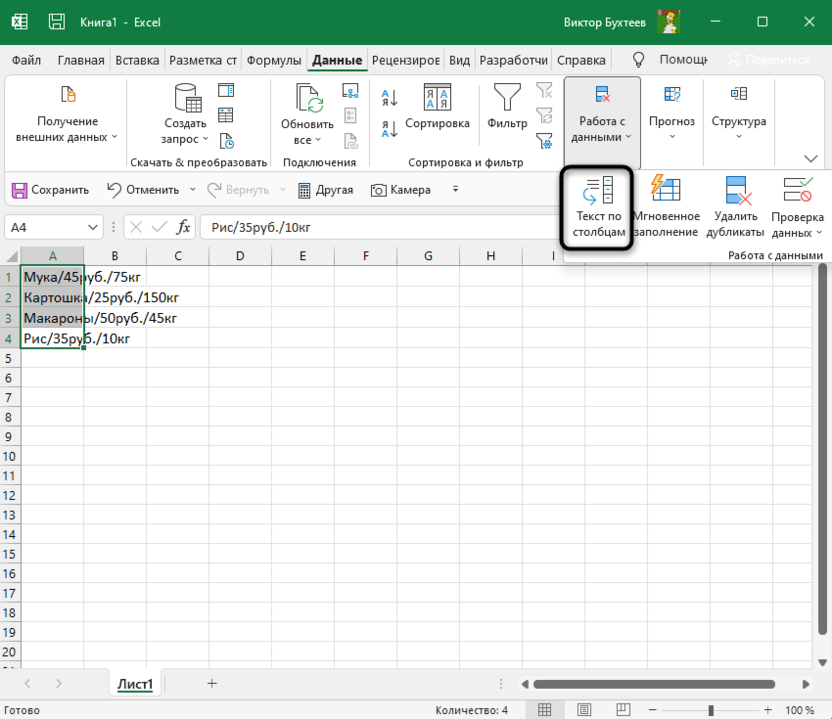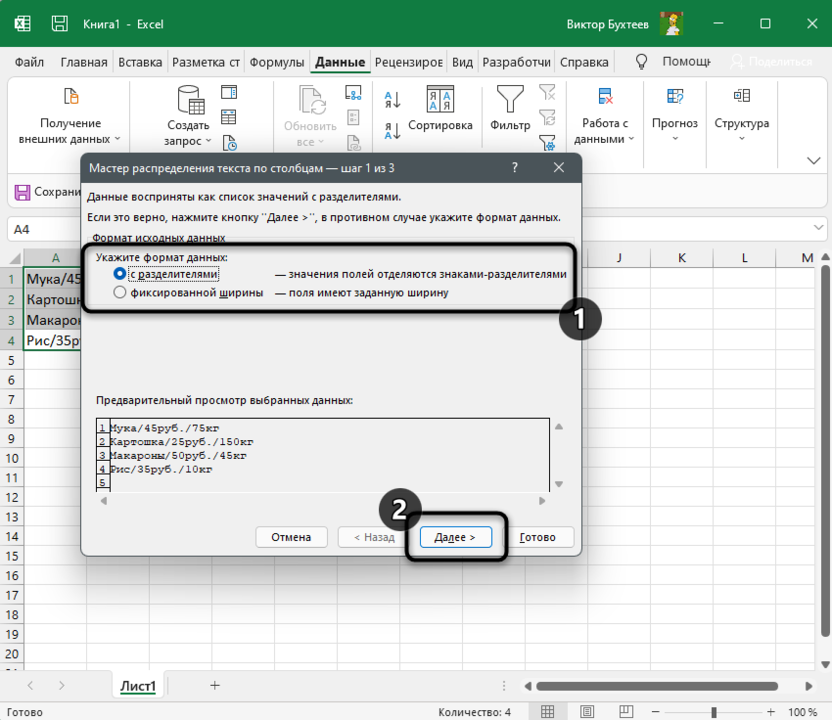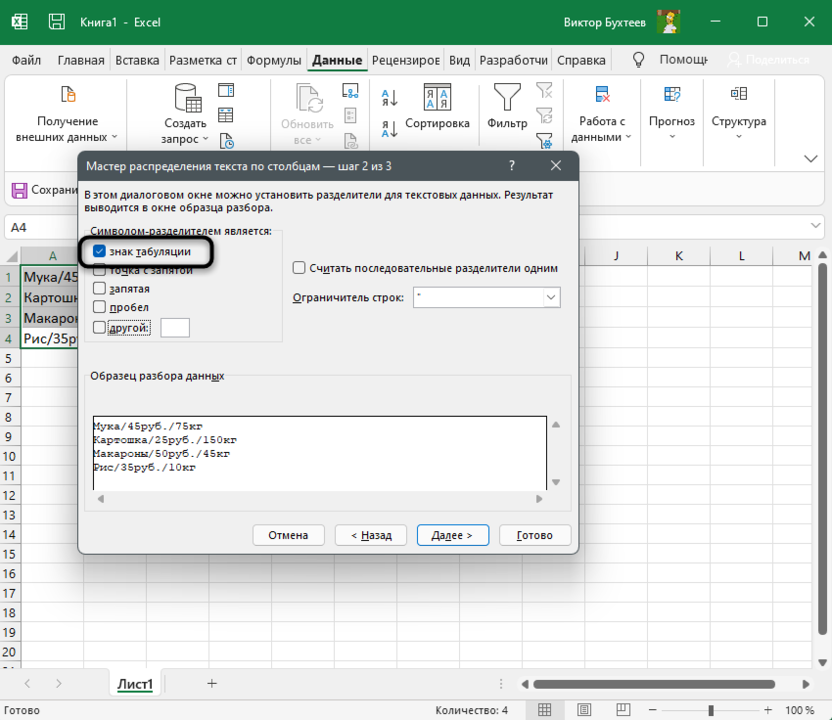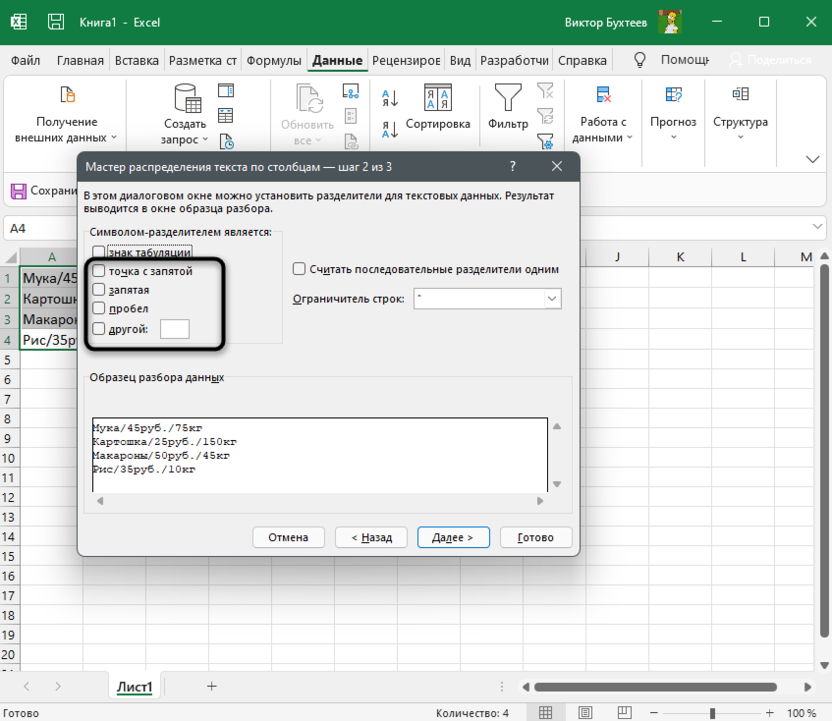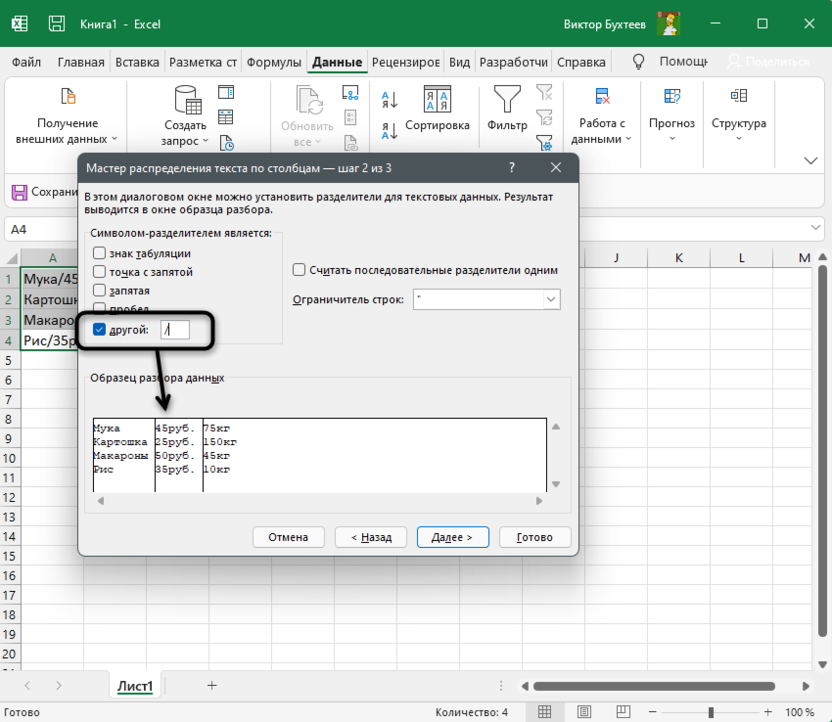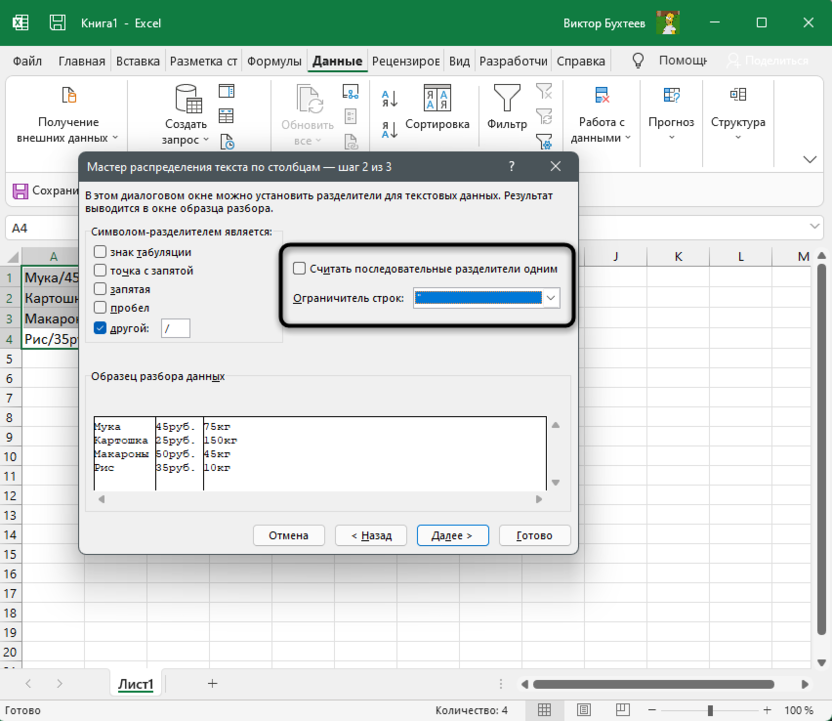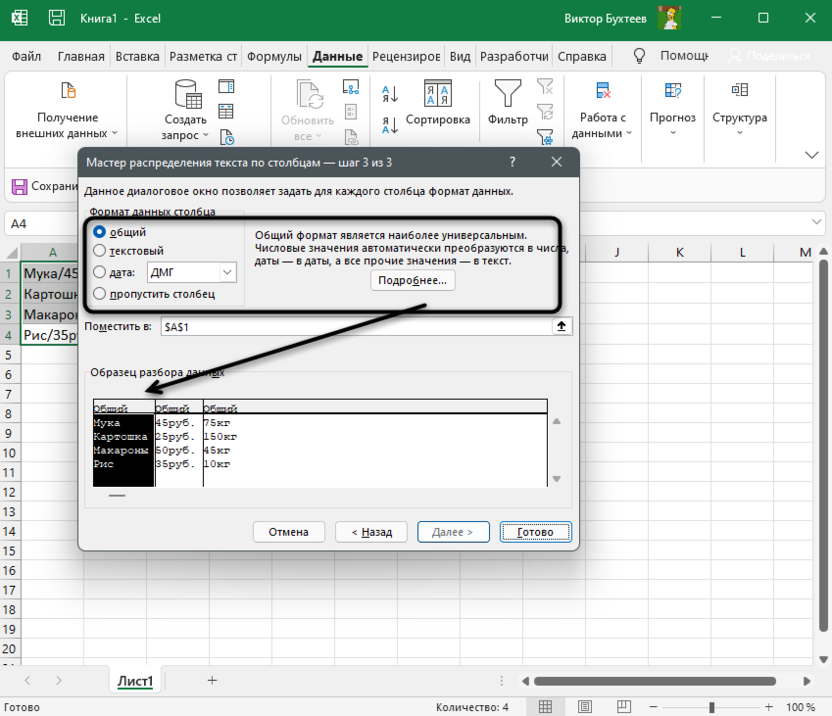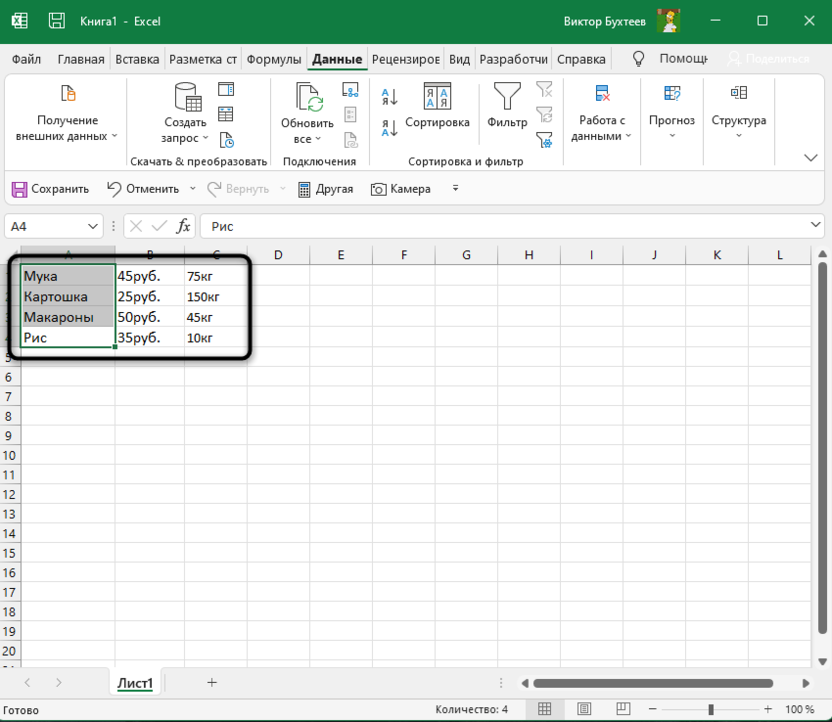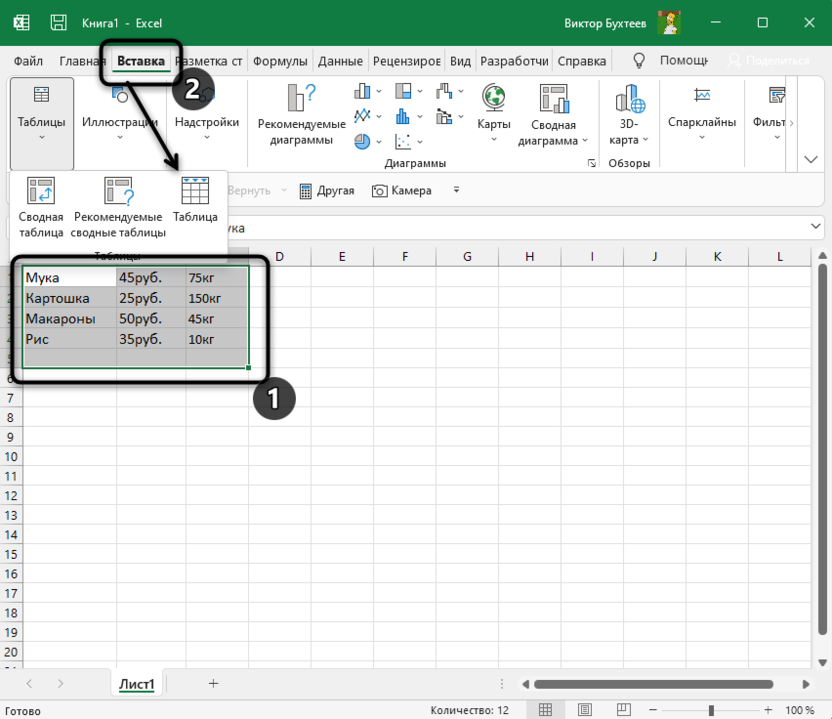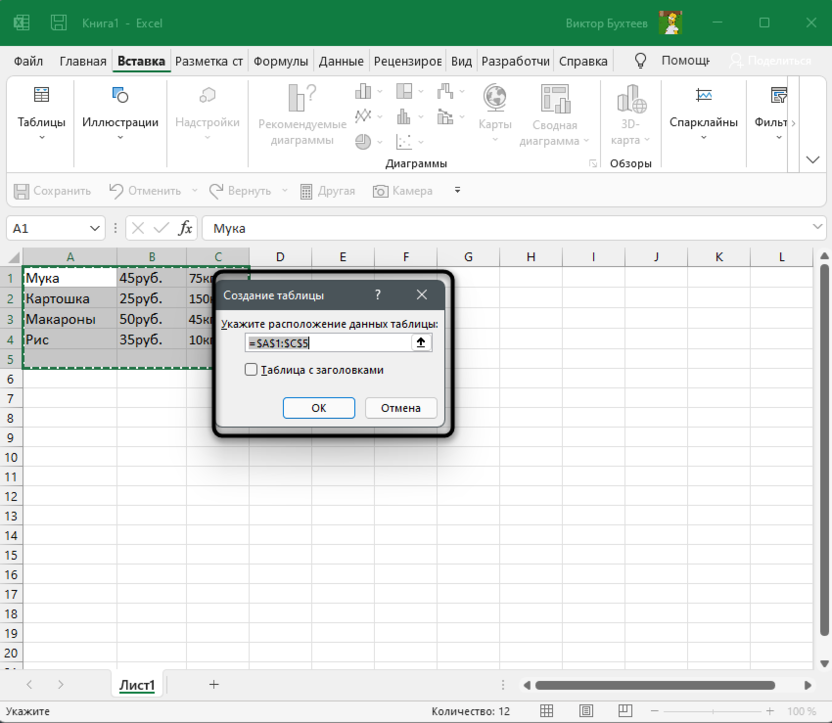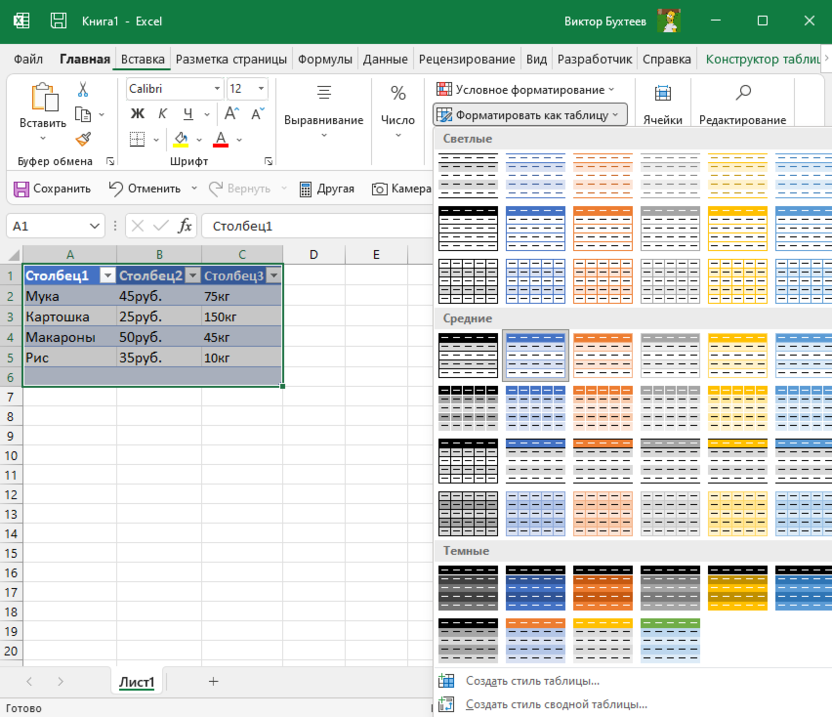Download Article
Download Article
Excel can typically automatically detect text that is separated by tabs (tab-delimited) and properly paste the data into separate columns. If this doesn’t work, and everything you paste appears in a single column, then Excel’s delimiter is set to another character, or your text is using spaces instead of tabs. The Text to Columns tool in Excel can quickly select the proper delimiter and divide the data into columns correctly.
Steps
-
1
Copy all of your tab-delimited text. Tab-delimited text is a format for storing data from a spreadsheet as a text file. Each cell is separated by a tab stop, and each record exists on a separate line in the text file. Select all of the text you want to copy to Excel and copy it to your clipboard.
-
2
Select the cell in Excel that you want to paste into. Select the upper-leftmost cell that you want your pasted data to appear in. Your pasted data will fill up the cells below and to the right of your starting cell.
Advertisement
-
3
Paste the data. In newer versions of Excel, and if your data was properly delimited with tab stops, the cells should fill out appropriately with the correct data. Each tab stop should translate directly into a new cell for the data. If all of your data appears in a single column, there’s a good chance Excel’s delimiter was changed from tabs to something else, such as a comma. You can change this back to tabs by using the Text to Columns Tool.
-
4
Select the entire column of data. If your tab-delimited data did not paste correctly, you can use Excel’s Text to Columns tool to format it properly. To do this, you’ll need to select the entire column that contains all of the data you pasted.[1]
- You can quickly select the entire column by clicking the letter at the top.
- You can only use Text to Columns on a single column at a time.
-
5
Open the Data tab and click «Text to Columns». You’ll find this in the Data Tools group in the Data tab.
- If you’re using Office 2003, click the Data menu and select «Text to Columns».
-
6
Select «Delimited» and click «Next». This will tell Excel that it will be looking for a specific character to mark cell divisions.
-
7
Select the character that your data is separated by. If your data is tab-delimited, check the «Tab» box and uncheck any other boxes. You can check different characters if your data was separated by something else. If your data was split by multiple spaces instead of a tab stop, check the «Space» box and the «Treat consecutive delimiters as one» box. Note that this may cause problems if you have spaces in your data that don’t indicate a column division.
-
8
Choose the format of the first column. After selecting your delimiter, you’ll be able to set the data format for each of the columns that are being created. You can select between «General», «Text», and «Date».
- Choose «General» for numbers or a mix of numbers and letters.
- Choose «Text» for data that is just text, such as names.
- Choose «Date» for data that is written in a standard date format.
-
9
Repeat for additional columns. Select each column in the frame at the bottom of the window and choose the format. You can also choose not to include that column when converting the text.
-
10
Finish the wizard. Once you have formatted each of the columns, click Finish to apply the new delimiter. Your data will be split into columns according to your Text to Column settings.
Advertisement
Add New Question
-
Question
How do I copy and paste in to an excel cell mid sentence?
To copy and paste into an excel cell mid sentence, you’ll have to go look at the formula bar and select the part of the text that you’d like. From the formula bar, you don’t have to select the entire cell. Then, copy normally from that selection (Control+C on Windows), and then go to the desired place and paste it. If you wish to paste into a cell mid sentence, again, go up to the formula bar and select where you want to paste it.
-
Question
What do I do if a 13 digit number in the first column is coming up short with E+13?
Right-click on the cell with the 13 digit numbers. Select «Format «Cells in the drop-down menu. on the «Number» tab, under Category, select «Custom». Under «Type», select «0». Click «OK». Make sure your cell width is wide enough to show the numbers completely.
Ask a Question
200 characters left
Include your email address to get a message when this question is answered.
Submit
Advertisement
Thanks for submitting a tip for review!
About This Article
Article SummaryX
1. Copy the text.
2. Select a cell.
3. Click the Paste menu.
4. Select the entire column of data.
5. Click the Data tab.
6. Click Text to Columns.
7. Select Delimited and click Next.
8. Select Tab and click Next.
9. Select formatting options.
10. Click Finish.
Did this summary help you?
Thanks to all authors for creating a page that has been read 434,986 times.
Is this article up to date?
Иногда во время работы с исходными данными в Excel пользователи получают довольно специфические списки, где в рамках одной строки собрано сразу несколько категорий значений, которые хотелось бы разделить на столбцы для создания полноценной таблицы. Заниматься форматированием вручную – не лучшая затея, особенно когда функциональность программы предусматривает автоматический инструмент для выполнения поставленной задачи.
Как выглядит склеенный текст в Excel
Сначала я хочу кратко рассказать о том, какую трудность будем решать при помощи следующей инструкции. Например, у вас есть перечень товаров с количеством и ценой, но все это написано в одной строчке с разделением через запятую, точку или любой другой символ. Такой пример показан на следующем изображении.
Это может быть совершенно любая информация: ФИО людей, даты, перечни разных форматов. Главное условие для корректного разделения всей этой информации на корректные столбцы – наличие одного и того же разделителя, который алгоритм и будет брать во внимание.
Комьюнити теперь в Телеграм
Подпишитесь и будьте в курсе последних IT-новостей
Подписаться
Разделение текста на столбцы в Excel
Задача ясна, значит, сейчас предстоит разобраться с ней. Откройте лист и найдите там необходимый диапазон с данными. Если еще не вставили его в Excel, создайте пустой лист и сделайте это. После этого выполните такие действия:
-
Выделите только первый столбец, не затрагивая остальные строки (они и так являются пустыми, ведь символы просто не помещаются в рамку одной ячейки и переходят на другие). Перейдите на вкладку «Данные».
-
Вызовите инструмент «Текст по столбцам».
-
В большинстве случаев используется формат данных «С разделителями», который и следует отметить маркером, а затем перейти к следующему этапу в Мастере.
-
Снимите галочку с пункта «Знак табуляции», если в ваших строках применяется другой разделитель для значений. В случае когда действительно разделителем выступает табуляция, оставьте значение по умолчанию и сразу жмите «Далее».
-
Если сняли галочку со знака табуляции, выберите другой разделитель, использующийся в вашем списке. Программа предлагает три стандартных варианта и возможность указать свой.
-
В моем случае разделителем выступает косая черта (слэш) – нужно отметить галочкой «Другой» и напечатать этот знак в соответствующем поле. Как только вы это сделаете, ниже сразу отобразится результат выполнения операции.
-
Если при использовании в качестве разделителя выступают последовательные знаки, например кавычки, отметьте маркером пункт «Считать последовательные разделители одним» и из раскрывающегося списка выберите подходящий для вас вариант.
-
После нажатия по «Далее» отобразится последний шаг настройки, где вам предстоит задать формат данных в столбце. Этот этап можно пропустить, оставив значение «Общий».
-
Вернитесь к листу в Excel и убедитесь в том, что разделение прошло успешно. По надобности поправьте размеры ячеек и перенесите то содержимое, которое было отмечено другим разделителем и не посчиталось автоматически.
Остается только произвести любое оформление для созданной таблицы, чтобы продолжить с ней взаимодействие. Я не буду заострять на этом внимание, а только максимально сжато расскажу о формировании простой таблицы:
-
Выделите столбцы и строки, перейдите на вкладку «Вставка» и нажмите «Таблица».
-
Создайте таблицу с заголовками или без, оставив расположение данных в состоянии по умолчанию.
-
Если нужно, разверните меню «Форматировать как таблицу» и выберите другой вариант визуального оформления.
Конечно, это далеко не вся информация по теме. Если вы желаете более детально ознакомиться с ней, прочитайте другую мою статью – «Как работать в Excel с таблицами».
Разделение текста на столбцы сэкономило огромное количество времени. Просто представьте, если бы все эти данные пришлось сортировать вручную. Теперь вы знаете, что встроенный в Microsoft Excel инструмент с этим прекрасно справляется в автоматическом режиме, освобождая вас от необходимости выполнять муторные манипуляции.
Разделение текста на столбцы с помощью мастера распределения текста по столбцам
С помощью мастера распределения текста по столбцам текст, содержащийся в одной ячейке, можно разделить на несколько.
Проверьте, как это работает!
-
Выделите ячейку или столбец с текстом, который вы хотите разделить.
-
На вкладке Данные нажмите кнопку Текст по столбцам.
-
В мастере распределения текста по столбцам установите переключатель с разделителями и нажмите кнопку Далее.
-
Выберите разделители для своих данных. Например, запятую и пробел. Данные можно предварительно просмотреть в окне Образец разбора данных.
-
Нажмите кнопку Далее.
-
В поле Поместить в выберите место на листе, где должны отображаться разделенные данные.
-
Нажмите кнопку Готово.
См. также
Разделение текста по столбцам с помощью функций
Нужна дополнительная помощь?
Загрузить PDF
Загрузить PDF
Как правило, Excel автоматически обнаруживает текст с табуляцией (когда разделителем является символ табуляции) и правильно вставляет данные в отдельные столбцы. Если же все вставленные данные отображаются в одном столбце, разделителем является другой символ или вместо символов табуляции в текст вставлены пробелы. С помощью функции «Текст по столбцам» можно быстро выбрать соответствующий разделитель и правильно вставить данные в столбцы.
Шаги
-
1
Скопируйте весь текст с табуляцией. Текст с табуляцией — это формат для хранения данных электронной таблицы в виде текстового файла. Ячейки разделяются символом табуляции, а каждая запись представляет собой отдельную строку текстового файла. Выделите весь текст, который нужно вставить в Excel, и скопируйте его в буфер обмена.
-
2
Выберите ячейку в Excel, в которую хотите вставить данные. В качестве начальной ячейки выберите верхнюю левую ячейку; вставленные данные заполнят ячейки ниже и справа от начальной ячейки.
-
3
Вставьте данные. В новых версиях Excel или если данные правильно разделены символами табуляции, ячейки заполнятся соответствующими данные. Каждый символ табуляции перенаправляет данные в новую ячейку. Если все данные отображаются в одном столбце, разделителем является другой символ, например, запятая. Символ можно изменить с помощью функции «Текст по столбцам».
-
4
Выберите весь столбец с данными. Если текст с табуляцией вставился не так, как нужно, воспользуйтесь функцией «Текст по столбцам», чтобы правильно отформатировать его. Для этого выделите весь столбец со вставленными данными.[1]
- Чтобы быстро выделить весь столбец, щелкните по букве над ним.
- За один раз можно обработать только один столбец.
-
5
Откройте вкладку «Данные» и нажмите «Текст по столбцам». Вы найдете эту опцию в группе «Работа с данными» на вкладке «Данные».
- В Office 2003 откройте меню «Данные» и выберите «Текст по столбцам».
-
6
Выберите «С разделителями» и нажмите «Далее». Так вы укажете, что данные разделены символом.
-
7
Выберите символ разделения данных. Если данные разделены табуляцией, установите флажок у «Знак табуляции» и уберите флажки у других опций. Если данные разделены другим символом, установите флажок у соответствующей опции. Если данные разделены пробелами, установите флажок у «Пробел» и у «Считать последовательные разделители одним». Обратите внимание, что это может вызвать проблемы, если в данных есть пробелы, которые не служат разделителями.
-
8
Выберите формат данных столбца. Когда вы выберете разделитель, укажите формат данных для каждого столбца. Можно выбрать между «Общий», «Текстовый» и «Дата».
- Выберите «Общий» для чисел или сочетаний цифр и букв.
- Выберите «Текстовый», если данные являются текстом, например, именами.
- Выберите «Дата» для данных, которые записаны в стандартном формате даты.
-
9
Повторите описанные шаги для других столбцов. Выберите каждый столбец в рамке в нижней части окна и укажите формат данных. Также можно пропустить столбец.
-
10
Завершите настройку. Нажмите «Готово», чтобы применить к данным новый разделитель. Данные будут разбиты на столбцы в соответствии с настройками.
Реклама
Об этой статье
Эту страницу просматривали 17 887 раз.
Была ли эта статья полезной?
|
jakky Пользователь Сообщений: 18 |
Стандартные символы – разделители полей(столбцов) в EXCEL это Табуляция, Пробел, точка с запятой, запятая, пробел. http://donsnotes.com/tech/charsets/ascii.html Все Дело в том, что в старом текстовом файле-каталоге Электронной Библиотеки в качестве разделителей полей были использованы символы EOT Прикрепленные файлы
Изменено: jakky — 07.05.2016 18:41:06 |
|
Sanja Пользователь Сообщений: 14838 |
Скопируйте этот символ из любой строки (хоть его и не видно, но он там есть) и вставьте в поле Другой (визуально его то-же не увидите). И все получиться. Да, и отметьте галочкой — считать несколько одинаковых разделителей как один Прикрепленные файлы
Согласие есть продукт при полном непротивлении сторон. |
|
Karataev Пользователь Сообщений: 2306 |
Могу предложить обходной вариант: откройте текстовый файл сначала в блокноте и вручную, с помощью Найти и заменить замените этот символ на знак табуляции. А затем уже открывайте измененный файл в Excel’е. Изменено: Karataev — 07.05.2016 19:06:05 |
|
Sanja Пользователь Сообщений: 14838 |
#4 07.05.2016 19:11:16
Вариант — заменить в Блокноте Ваш спецсимвол на, например ~ (тильду). А дальше по общей схеме с разделителем ~ (тильда) Прикрепленные файлы
Согласие есть продукт при полном непротивлении сторон. |
||
|
jakky Пользователь Сообщений: 18 |
Уважаемый Sanja вы меня озадачили. Я пробовал решить эту задаче на разных программах электронных Таблиц (Kingsoft Office, LibreOffice 5.1, OpenOffice 4.1.2, SoftMaker Office Professional) – без результата |
|
Z Пользователь Сообщений: 6111 Win 10, MSO 2013 SP1 |
#6 07.05.2016 19:56:00 Однако:
2 — кросс с решением от Бороды — http://www.excelworld.ru/forum/2-23513-1 Изменено: Z — 07.05.2016 21:32:57 «Ctrl+S» — достойное завершение ваших гениальных мыслей!.. |
||
|
jakky Пользователь Сообщений: 18 |
Супер. Будем пробовать. А какую Windows (у меня Windows7x64 SP1) и какую версию EXCEL (у меня Microsoft Office Excel 2007) использовать, это без разницы? Изменено: jakky — 07.05.2016 21:35:09 |
|
Sanja Пользователь Сообщений: 14838 |
Открыл Ваш файл New2 в обычном Блокноте. Скопировал этот чудо символ — Правка — Заменить…-Что (Ваш символ) — Чем: ~ — Заменить все Согласие есть продукт при полном непротивлении сторон. |
|
jakky Пользователь Сообщений: 18 |
т.е. Вы в текстовом файле заменили знак EOT на знак тильду, а Затем этот измененный текстовый файл передали в EXCEL? Изменено: jakky — 07.05.2016 21:33:39 |
|
Sanja Пользователь Сообщений: 14838 |
#10 07.05.2016 20:53:11
Да я не настаиваю, ищите прямой. Успехов Согласие есть продукт при полном непротивлении сторон. |
||
|
jakky Пользователь Сообщений: 18 |
Судя по Вашему скептицизму, заставить EXCEL использовать символ EOT( т.е x04) в качестве разделителя столбцов НЕвозможно? Изменено: jakky — 07.05.2016 21:34:05 |
|
Юрий М Модератор Сообщений: 60588 Контакты см. в профиле |
jakky, а без цитирования никак? Кнопка цитироания не для ответа. |
|
Sanja Пользователь Сообщений: 14838 |
Я не знаю. Думаю что на прямую — нет Согласие есть продукт при полном непротивлении сторон. |
|
Sanja Пользователь Сообщений: 14838 |
#14 07.05.2016 21:14:59
почему потеряны? Просто они не будут разбиты по ячейкам должным образом. Ну уж из полумиллиона записей десяток-другой руками разбить…
Согласие есть продукт при полном непротивлении сторон. |
||||
|
jakky Пользователь Сообщений: 18 |
Вот ведь блин… Интересно, за каким <…> Уважаемый Автор-создатель Программы-Бибиотекаря MyHomeLib http://home-lib.net/ устроил нам всем такую засаду? А может, символ-разделитель EOT используется в каких-то других Электронных таблицах(не EXCEL)? Тогда и файл с EOT-разделителем надо открывать не с EXCEL? Изменено: jakky — 07.05.2016 21:25:51 |
|
Sanja Пользователь Сообщений: 14838 |
Может, кстати, Вам «Уважаемый Автор-Создатель» и поможет? Не пытались с ним связаться? Согласие есть продукт при полном непротивлении сторон. |
|
Юрий М Модератор Сообщений: 60588 Контакты см. в профиле |
jakky, следите за лексикой! Штраф 50%. |
|
jakky Пользователь Сообщений: 18 |
Сорри… |
|
Юрий М Модератор Сообщений: 60588 Контакты см. в профиле |
По вопросу: я скопировал текст и просто вставил его на лист — всё разбилось по столбцам. Правда, одна строка со сбоем. |
|
jakky Пользователь Сообщений: 18 |
Интересно… Вы смогли использовали EOT как разделитель или тоже его чем-то заменили? https://yadi.sk/d/RBp22PGhrYyLX Изменено: jakky — 07.05.2016 21:46:32 |
|
Юрий М Модератор Сообщений: 60588 Контакты см. в профиле |
#21 07.05.2016 21:50:28
Нет, просто вставил все 33 скопированные из .txt строки на лист. Сбойная строка № 13 (короче на один столбец). Но может так и есть — я не вникал. |
||
|
jakky Пользователь Сообщений: 18 |
Супер! Изменено: jakky — 07.05.2016 22:02:12 |
|
Юрий М Модератор Сообщений: 60588 Контакты см. в профиле |
Ещё раз: я делал не при помощи Мастера — простым копированием-вставкой. |
|
jakky Пользователь Сообщений: 18 |
Вариант #2 т.е. открываешь файл Блокнотом, копируешь оттуда символ EOT (он там виден, как перевернутая буква «г»), потом открываешь этот файл в EXCEL-е и в Мастере выбираешь «другой» и в окошко копируешь из буфера(при этом в окошке ничего не появляется)? Изменено: jakky — 07.05.2016 22:25:29 |
|
Sanja Пользователь Сообщений: 14838 |
Юрий М, у меня в 2010-м такой фокус не прошел Согласие есть продукт при полном непротивлении сторон. |
|
Юрий М Модератор Сообщений: 60588 Контакты см. в профиле |
Может у меня Excel особенный? )) Скопировал из блокнота весь блок и вставил на лист. |
|
Юрий М Модератор Сообщений: 60588 Контакты см. в профиле |
|
|
jakky Пользователь Сообщений: 18 |
Мда… С каталогом хотелось бы разобраться. Без EXCEL-я внести туда свои книге дохлый номер. |
|
Doober Пользователь Сообщений: 2204 |
#29 07.05.2016 22:59:50
А у меня больше столбцов получилось <#0> |
||
|
Юрий М Модератор Сообщений: 60588 Контакты см. в профиле |
#30 07.05.2016 23:00:06 Уточнение: сейчас попробовал проделать этот фокус с новой книгой — не получилось. Вспомнил, что я пытался перед этим программно выполнить «Текст по столбцам» вот таким кодом (на лист была скопирована одна первая строка):
После этого удалил первую строку и теперь копирование/вставка В ЭТОЙ КНИГЕ всего блока происходит корректно. Макрос выполнять больше не нужно — можно про него забыть. |
||